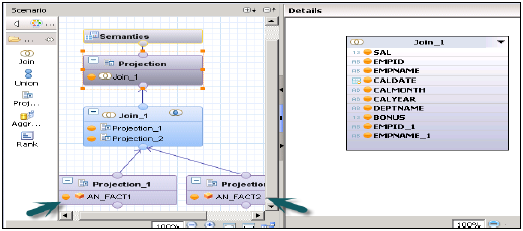SAP HANA - Просмотр расчетов
Представления вычислений используются для использования других аналитических представлений, представлений атрибутов и других представлений вычислений и таблиц базовых столбцов. Они используются для выполнения сложных вычислений, которые невозможны с другими типами представлений.
Характеристики вида расчета
Ниже приведены некоторые характеристики представлений расчетов -
Представления вычислений используются для использования аналитических представлений, представлений атрибутов и других представлений вычислений.
Они используются для выполнения сложных вычислений, которые невозможны с другими представлениями.
Есть два способа создать представления вычислений - редактор SQL или графический редактор.
Встроенные узлы Union, Join, Projection и Aggregation.
Как создать представление расчета?
Выберите имя пакета, под которым вы хотите создать представление вычислений. Щелкните правой кнопкой мыши на Package → Go to New → Calculation View. Когда вы нажимаете «Просмотр расчетов», открывается новое окно.
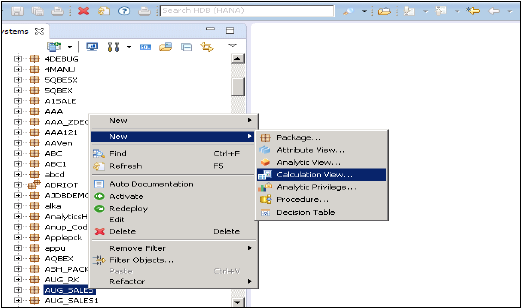
Введите имя представления, описание и выберите тип представления как представление расчета, подтип Стандартный или время (это особый вид представления, который добавляет измерение времени). Вы можете использовать два типа представления вычислений - графический и SQL-скрипт.
Графические представления расчетов
У него есть узлы по умолчанию, такие как агрегация, проекция, соединение и объединение. Он используется для использования других атрибутов, аналитических и других представлений вычислений.
Представления вычислений на основе сценария SQL
Он написан в сценариях SQL, построенных на командах SQL или определенных функциях HANA.
Категория данных
Куб в этом узле по умолчанию - это агрегирование. Вы можете выбрать "Звезда" с измерением куба.
Размер в этом узле по умолчанию - Проекция.
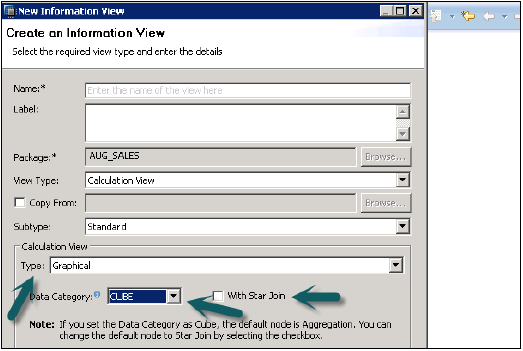
Просмотр вычислений со звездочкой
Он не позволяет добавлять таблицы базовых столбцов, представления атрибутов или аналитические представления в основание данных. Все таблицы измерений должны быть изменены на представления расчета размеров для использования в соединении звездой. Все таблицы фактов могут быть добавлены и могут использовать узлы по умолчанию в представлении вычислений.
пример
В следующем примере показано, как мы можем использовать представление вычислений со звездообразным соединением -
У вас есть четыре таблицы, две таблицы Dim и две таблицы фактов. Вы должны найти список всех сотрудников с их датой присоединения, именем EmpId, окладом и бонусом.
Скопируйте и вставьте приведенный ниже сценарий в редактор SQL и выполните.
Dim Tables − Empdim and Empdate
Create column table Empdim (empId nvarchar(3),Empname nvarchar(100));
Insert into Empdim values('AA1','John');
Insert into Empdim values('BB1','Anand');
Insert into Empdim values('CC1','Jason');Create column table Empdate (caldate date, CALMONTH nvarchar(4) ,CALYEAR nvarchar(4));
Insert into Empdate values('20100101','04','2010');
Insert into Empdate values('20110101','05','2011');
Insert into Empdate values('20120101','06','2012');Fact Tables − Empfact1, Empfact2
Create column table Empfact1 (empId nvarchar(3), Empdate date, Sal integer );
Insert into Empfact1 values('AA1','20100101',5000);
Insert into Empfact1 values('BB1','20110101',10000);
Insert into Empfact1 values('CC1','20120101',12000);Create column table Empfact2 (empId nvarchar(3), deptName nvarchar(20), Bonus integer );
Insert into Empfact2 values ('AA1','SAP', 2000);
Insert into Empfact2 values ('BB1','Oracle', 2500);
Insert into Empfact2 values ('CC1','JAVA', 1500);Теперь нам нужно реализовать представление вычислений со звездочкой. Сначала измените обе таблицы Dim на представление расчета размеров.
Создайте представление расчета с помощью звездочки. На графической панели добавьте 2 прогноза для 2 таблиц фактов. Добавьте обе таблицы фактов в обе прогнозы и добавьте атрибуты этих прогнозов в панель вывода.

Добавьте соединение из узла по умолчанию и объедините обе таблицы фактов. Добавьте параметры Fact Join в панель вывода.
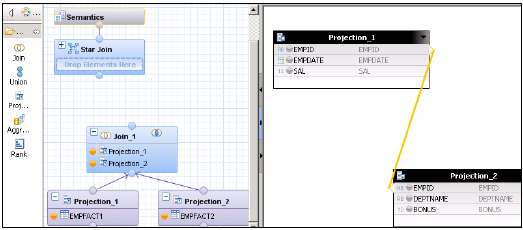
В Star Join добавьте оба представления Dimension Calculation и добавьте Fact Join к Star Join, как показано ниже. Выберите параметры на панели вывода и активируйте просмотр.
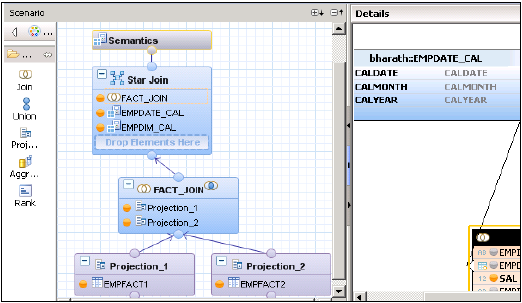
Представление вычислений SAP HANA - звездное соединение
После успешной активации представления щелкните правой кнопкой мыши имя представления и выберите Предварительный просмотр данных. Добавьте атрибуты и меры к оси значений и меток и проведите анализ.
Преимущества использования Star Join
Это упрощает процесс проектирования. Вам не нужно создавать аналитические представления и представления атрибутов, и непосредственно таблицы фактов можно использовать в качестве прогнозов.
3NF возможен с Star Join.
Просмотр расчетов без звездочки
Создайте 2 представления атрибутов на 2 тусклых таблицах - добавьте вывод и активируйте оба представления.
Создайте 2 аналитических представления в таблицах фактов → Добавьте оба представления атрибутов и факт1 / факт2 в основание данных в аналитическом представлении.
Теперь создайте вид расчета → Размер (проекция). Создайте проекции обоих аналитических представлений и присоединитесь к ним. Добавьте атрибуты этого соединения в панель вывода. Теперь присоединитесь к проекции и снова добавьте результат.
Активируйте представление успешно и перейдите в Предварительный просмотр данных для анализа.